WhatsApp est l’application mobile la plus appréciée dans le monde. Les utilisateurs de cette application en ont fait jusqu'à 1,5 milliard mensuellement en octobre 2018 ! Les gens l'utilisent pour envoyer facilement des messages texte, des images, des appels vocaux, d'autres fichiers multimédias et documents, vous devez donc parfois sauvegarder et restaurer WhatsApp . Cette page propose 4 méthodes pour sauvegarder et restaurer WhatsApp pour Android.
Parfois, vous pouvez supprimer des messages WhatsApp en raison d'une opération imprudente. Pour éviter la perte de données WhatsApp, vous devez sauvegarder les messages WhatsApp et leurs pièces jointes afin de pouvoir restaurer les fichiers à partir des sauvegardes en cas de perte accidentelle de données.
WhatsApp Data Transfer est un logiciel professionnel permettant de transférer des données WhatsApp d'Android vers un ordinateur. Avec lui, vous pouvez sauvegarder et restaurer vos données WhatsApp. De plus, il vous permet de gérer les données des applications sociales populaires sur un ordinateur.
Les principales fonctionnalités du transfert de données WhatsApp que vous aimeriez connaître :
Il prend en charge de nombreuses marques avec le système d'exploitation Android, d'Android 2 à Android 9.0, notamment Samsung Galaxy, LG, Huawei, Motorola, HTC, Xiaomi, OPPO, OnePlus, etc. Pour iOS, il peut fonctionner sur iOS 9 jusqu'à iOS 12.
Maintenant, allez-y et voyez comment cela fonctionne.
Étape 1. Lancez le programme et sélectionnez « Restaurer l'application sociale » dans la boîte à outils.

Étape 2. Cliquez sur l'onglet « WhatsApp » et vous verrez l'interface principale de WhatsApp Data Transfer.

Étape 3. Sur l'interface principale de WhatsApp Data Transfer, appuyez sur « Sauvegarder les messages WhatsApp » et connectez votre téléphone Android à votre ordinateur via un câble USB.
Étape 4. Une fois la connexion réussie, le processus de sauvegarde démarrera automatiquement. Vous devez attendre la fin du processus.

Étape 5. Une fois le processus de sauvegarde terminé, cliquez sur le bouton « Afficher » pour prévisualiser les éléments détaillés.

Étape 6. Choisissez le fichier de sauvegarde comme vous le souhaitez si vous disposez de plusieurs sauvegardes. Appuyez ensuite sur « Afficher ».
Remarque : lorsque vous devez restaurer l'intégralité de la sauvegarde WhatsApp sur votre appareil Android, cliquez ici sur « Suivant » pour la restaurer directement.

Étape 7. Vous pouvez prévisualiser tous les messages et pièces jointes WhatsApp. Cochez celui que vous souhaitez et appuyez sur « Exporter vers PC » pour sauvegarder votre WhatsApp. Et lorsque vous devez restaurer les données WhatsApp, suivez les mêmes étapes et cliquez sur l'option « Restaurer sur l'appareil » pour restaurer les données WhatsApp sélectionnées sur votre appareil Android.

Lectures complémentaires :
Avez-vous du mal à enregistrer des photos WhatsApp sur Android ? Si oui, veuillez cliquer sur ce lien et découvrir 3 approches efficaces.
Choisissez une visionneuse de sauvegarde WhatsApp dans cet article et vous pourrez les visualiser sur l'ordinateur sans tracas.
Une fonction de sauvegarde au sein de l'application WhatsApp peut être utilisée pour sauvegarder et restaurer les messages WhatsApp et l'historique des discussions, ainsi que leurs pièces jointes. Si vous n'avez pas de compte Google, WhatsApp peut automatiquement sauvegarder les données sur votre carte SD ou votre stockage interne à 2 heures du matin tous les jours. Et vous pouvez les restaurer à partir des fichiers locaux .
Mais le premier choix est de sauvegarder WhatsApp sur Google Drive car il sera beaucoup plus facile de restaurer depuis Google Drive qu'à partir de fichiers locaux. De cette façon, vous pouvez définir une fréquence de sauvegarde quotidienne, hebdomadaire, mensuelle et chaque fois que vous appuyez sur « Sauvegarder ».
Veuillez jeter un coup d'œil rapide pour découvrir comment sauvegarder WhatsApp sur Google Drive :
Étape 1. Téléchargez WhatsApp depuis Google Play , installez-le et exécutez-le sur votre téléphone.
Étape 2. Veuillez accéder à Menu > Paramètres > Chats > Sauvegarde de chat, puis sélectionnez « Sauvegarde sur Google Drive » pour définir une fréquence de sauvegarde.
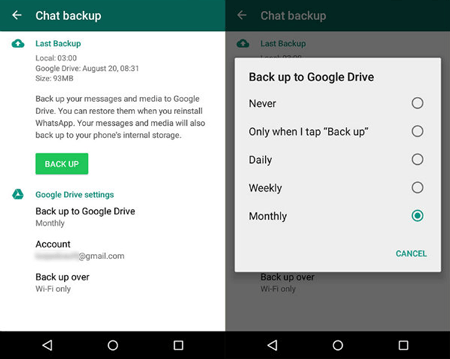
Voir également:
Si vous souhaitez récupérer des messages WhatsApp vieux d'un an sans sauvegarde , vous feriez mieux de ne pas manquer ces méthodes de récupération.
Vous vous demandez comment enregistrer les discussions WhatsApp au format PDF ? Ne t'inquiète pas. Vous pouvez utiliser ces 4 façons de le réaliser.
Que pouvez-vous faire si vous supprimez vos messages WhatsApp par négligence ? Ou souhaitez-vous transférer votre historique de discussion WhatsApp d’un ancien Android vers un nouveau ?
Le problème peut être résolu de la manière la plus simple : restaurer la sauvegarde WhatsApp à partir de Google Drive. Bien entendu, la condition préalable est que vous ayez synchronisé votre WhatsApp avec Google.
Découvrez comment restaurer les messages WhatsApp à partir de Google Drive :
Étape 1. Veuillez désinstaller WhatsApp de votre téléphone Android.
Étape 2. Réinstallez cette application et connectez-vous. Si vous souhaitez transférer des données WhatsApp vers un nouvel appareil Android, vous pouvez suivre les étapes 2 et 3 sur votre nouveau téléphone.
Étape 3. Exécutez WhatsApp réinstallé et une invite apparaîtra pour vous permettre de restaurer les messages et les médias à partir de Google Drive. Cliquez simplement sur « RESTAURER », sinon vous ne pourrez jamais restaurer les messages supprimés plus tard.
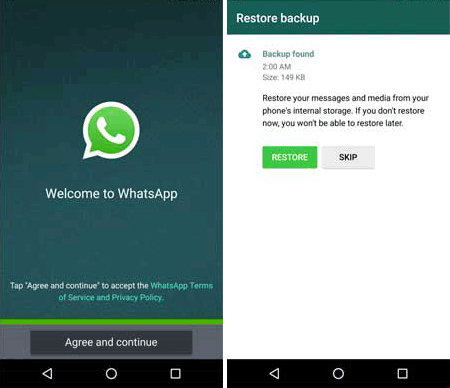
Avis:
1. Veuillez connecter votre téléphone à un réseau stable ou au WiFi pendant le transfert de données.
2. Utilisez le même numéro de téléphone et le même compte Google que ceux avec lesquels vous sauvegardez votre WhatsApp pour restaurer les fichiers.
3. Sans sélection, il téléchargera uniquement tous les fichiers de sauvegarde. Veuillez donc vous assurer que l'espace de stockage interne est suffisant.
4. Si vous n'avez pas sauvegardé votre WhatsApp avant la suppression des données, vous ne pouvez pas les récupérer de cette manière.
5. Vous pouvez visiter le site officiel de WhatsApp pour plus de FAQ .
Vous pourriez aimer : Comment sauvegarder rapidement les messages Viber sur PC | 5 solutions efficaces
Vous n'avez pas de compte Google associé à WhatsApp ? Heureusement, WhatsApp peut automatiquement sauvegarder les données sur votre carte SD ou votre stockage interne à 2 heures du matin tous les jours. Il prend en charge la récupération des messages à partir de fichiers locaux dans les 7 jours .
Vous pouvez trouver vos sauvegardes depuis la carte SD > WhatsApp ou le stockage interne.
Étape 1. Installez un gestionnaire de fichiers et exécutez-le sur votre téléphone.

Étape 2. Cliquez sur « Carte SD » > « WhatsApp » > « Bases de données ». Si vous ne trouvez pas ce dossier sur votre carte SD, vous pouvez cliquer sur « Stockage du téléphone » à la place.
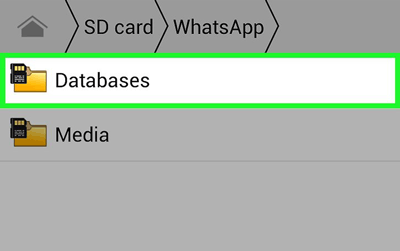
Étape 3. Renommez les fichiers que vous souhaitez restaurer de msgstore-YYYY-MM-DD.1.db.crypt12 en msgstore.db.crypt12 .
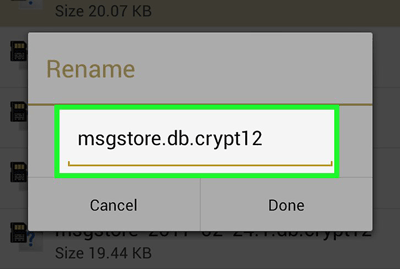
Étape 4. Désinstallez et réinstallez WhatsApp depuis Google Play, veuillez spécifier le numéro de téléphone que vous avez utilisé auparavant.
Étape 5. Cliquez sur « Restaurer » dans la fenêtre « Restaurer l'historique des discussions » et le travail est terminé.
Supplémentaire:
Si vous souhaitez transférer l'historique des discussions WhatsApp d'Android vers Android, vous pouvez soit réinstaller et exécuter l'application, cliquer sur "Restaurer" sur l'appareil Android vers lequel vous souhaitez transférer des fichiers, ou retirer votre carte SD et l'insérer dans votre nouveau. Appareil Android.
Articles Liés:
[Corrigé] Comment récupérer les données WhatsApp de Samsung Galaxy
Comment sauvegarder et restaurer un téléphone/tablette Android sur un ordinateur ? (4 façons)
Comment sauvegarder un appareil Android sans root ?
Sauvegarde rapide des discussions WhatsApp de Samsung vers iPhone
Comment transférer des applications vers un nouveau téléphone Android
Comment transférer WhatsApp de l'iPhone vers Huawei avec 3 solutions viables
Copyright © samsung-messages-backup.com Tous droits réservés.